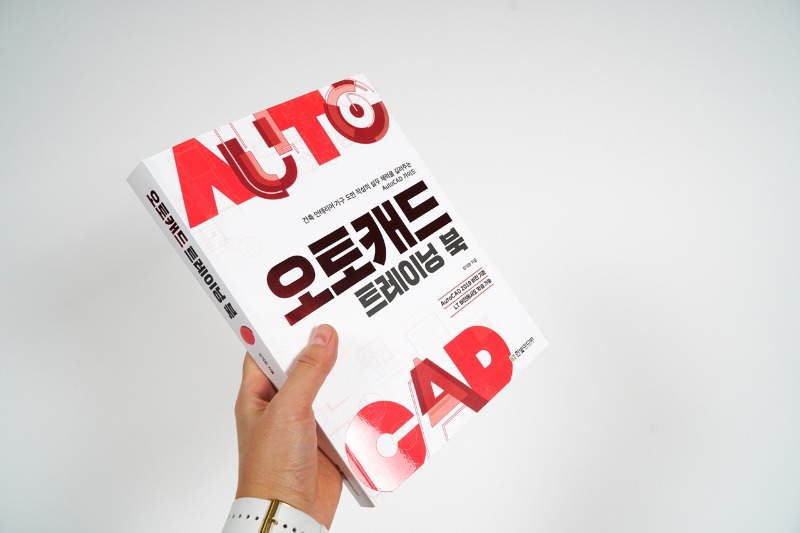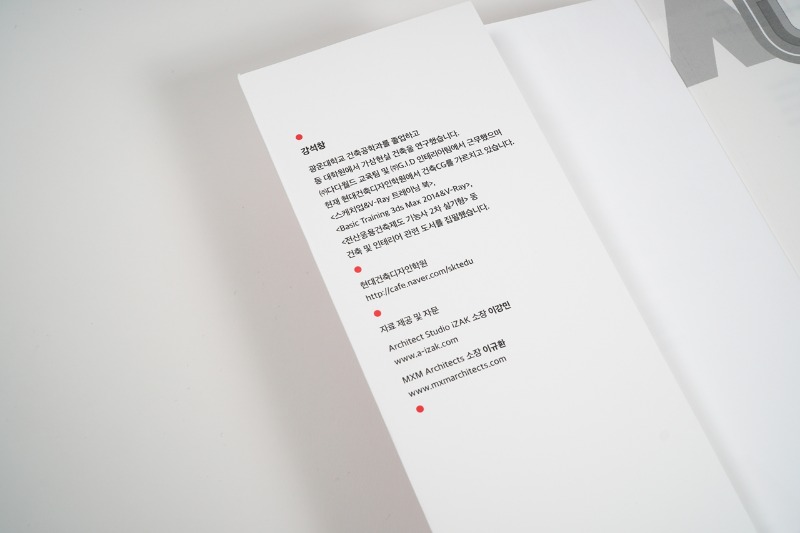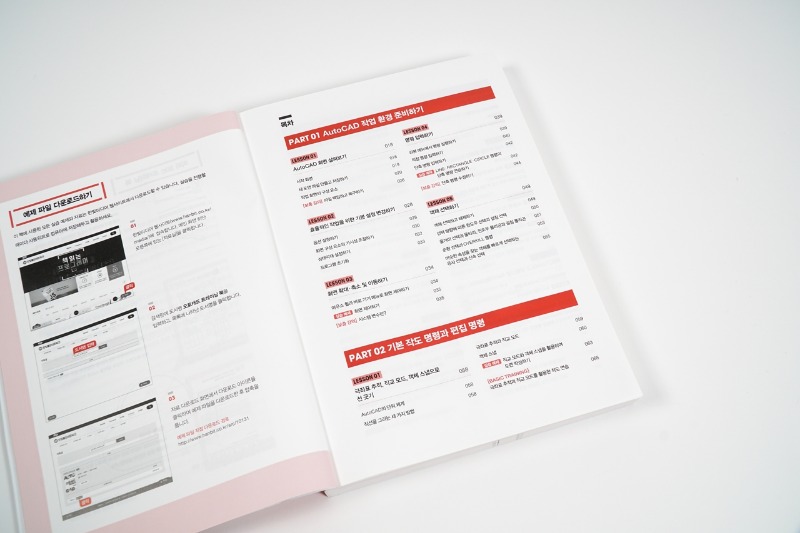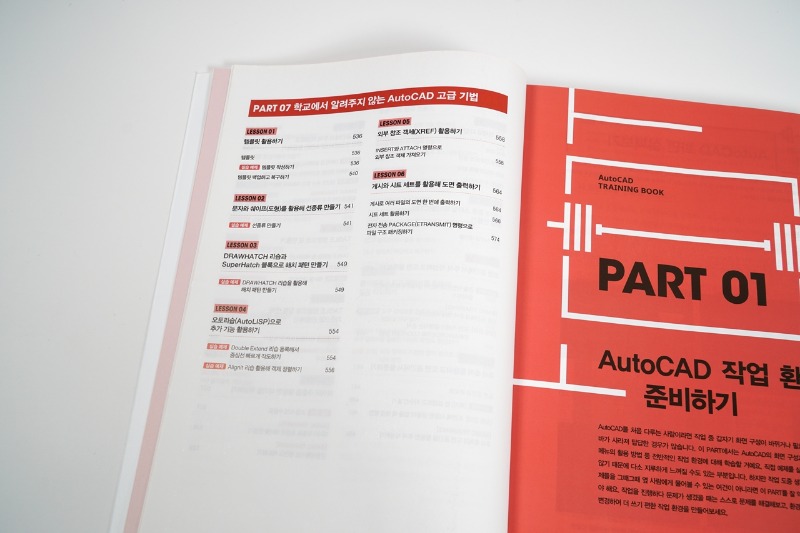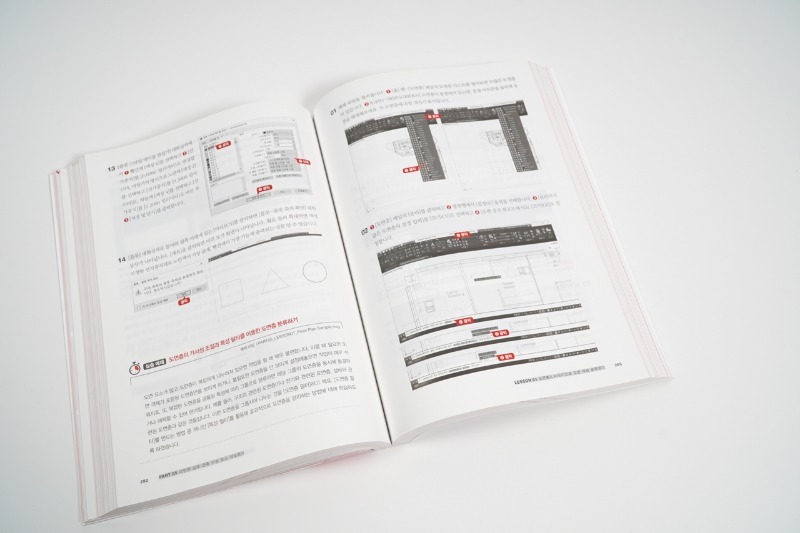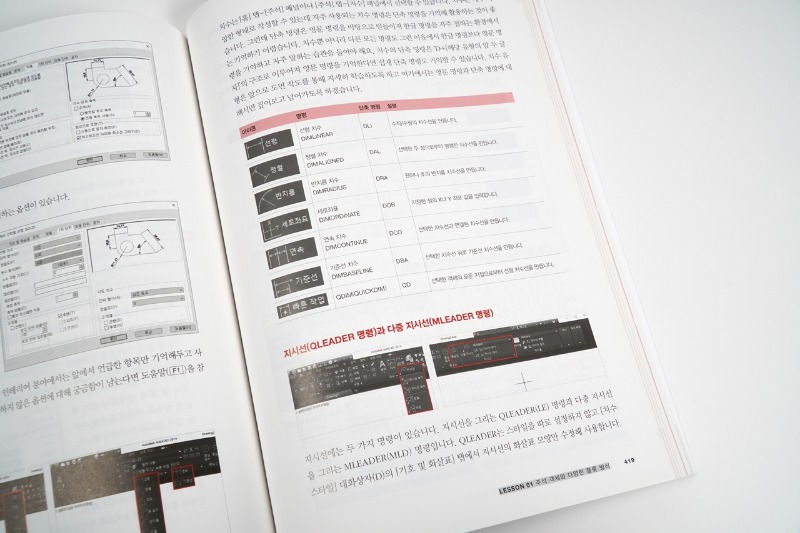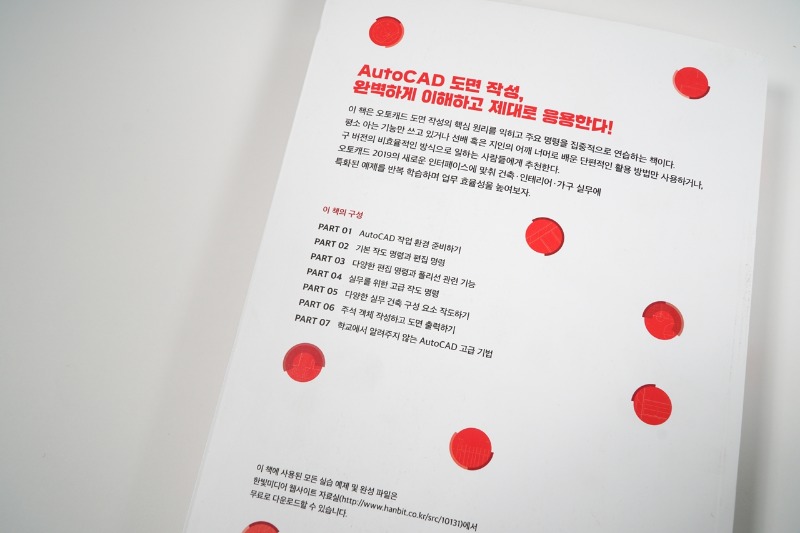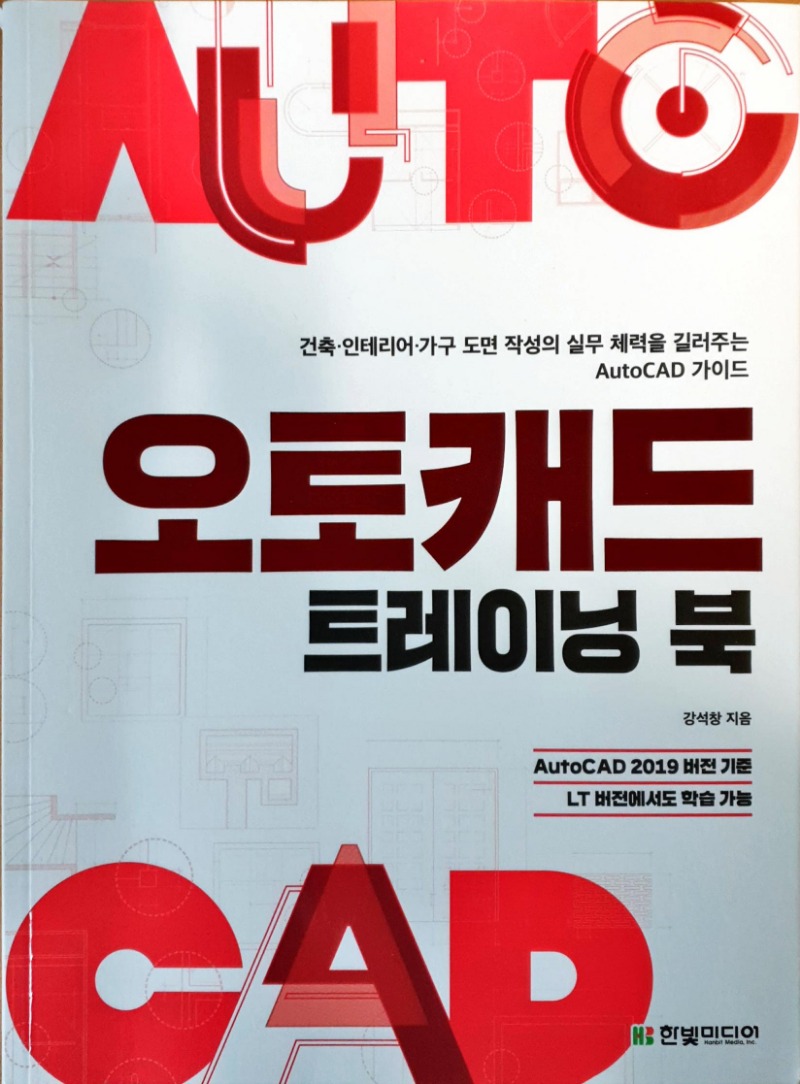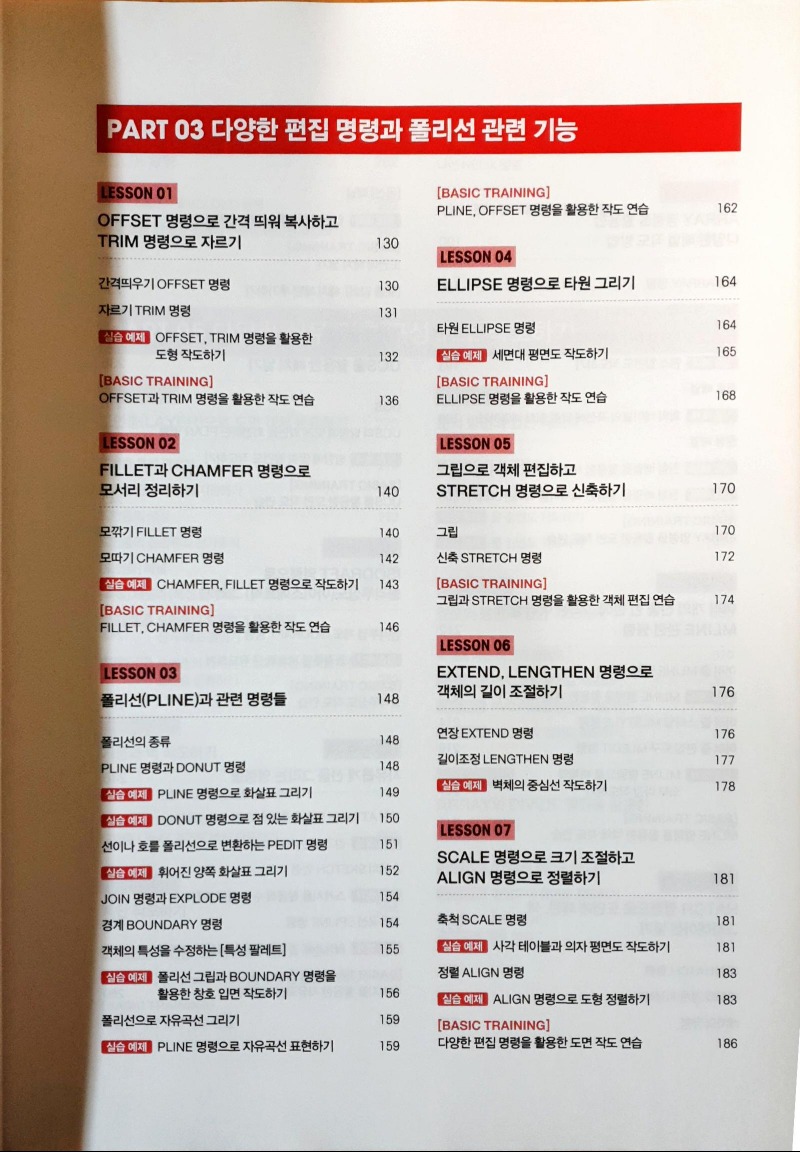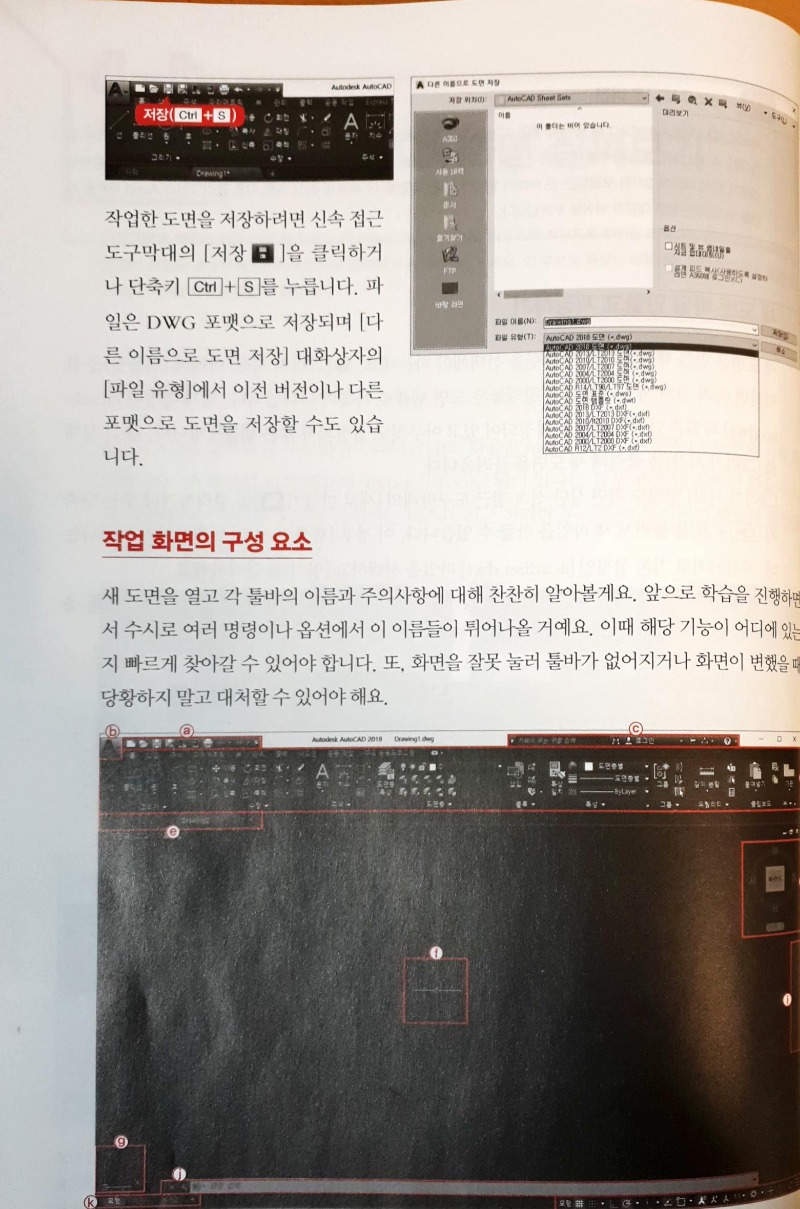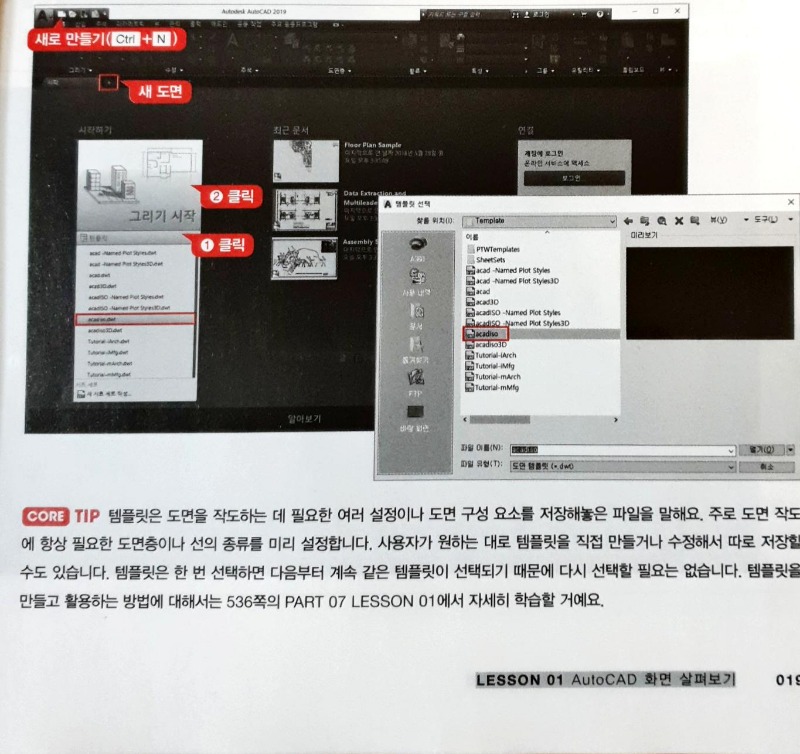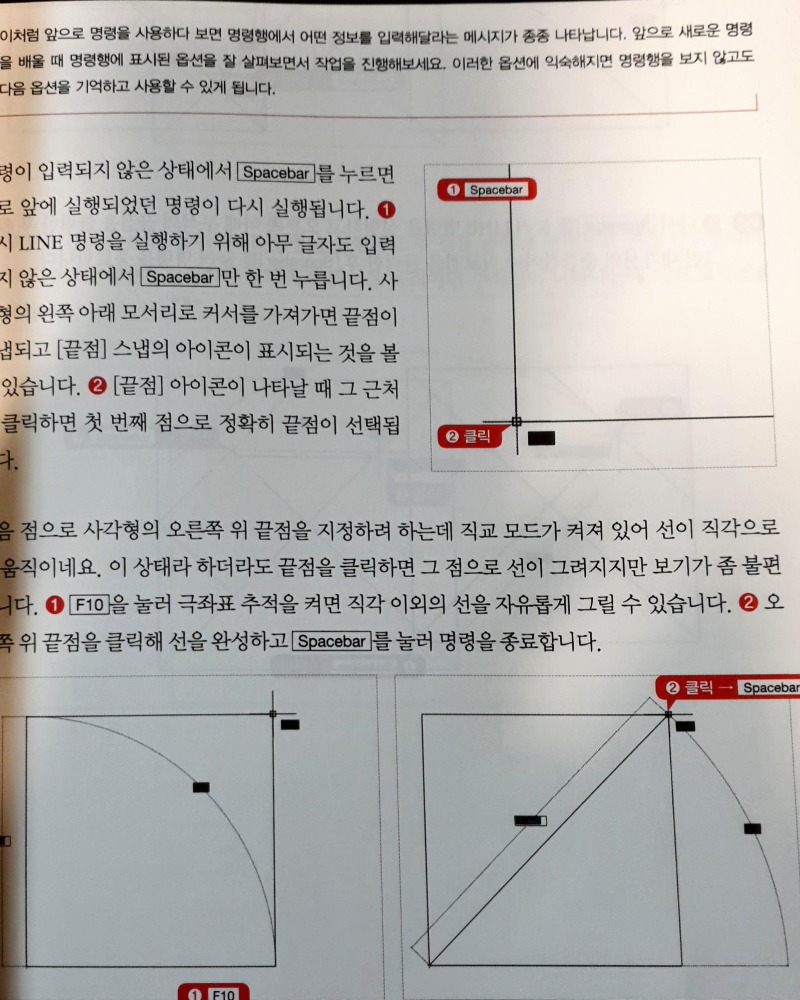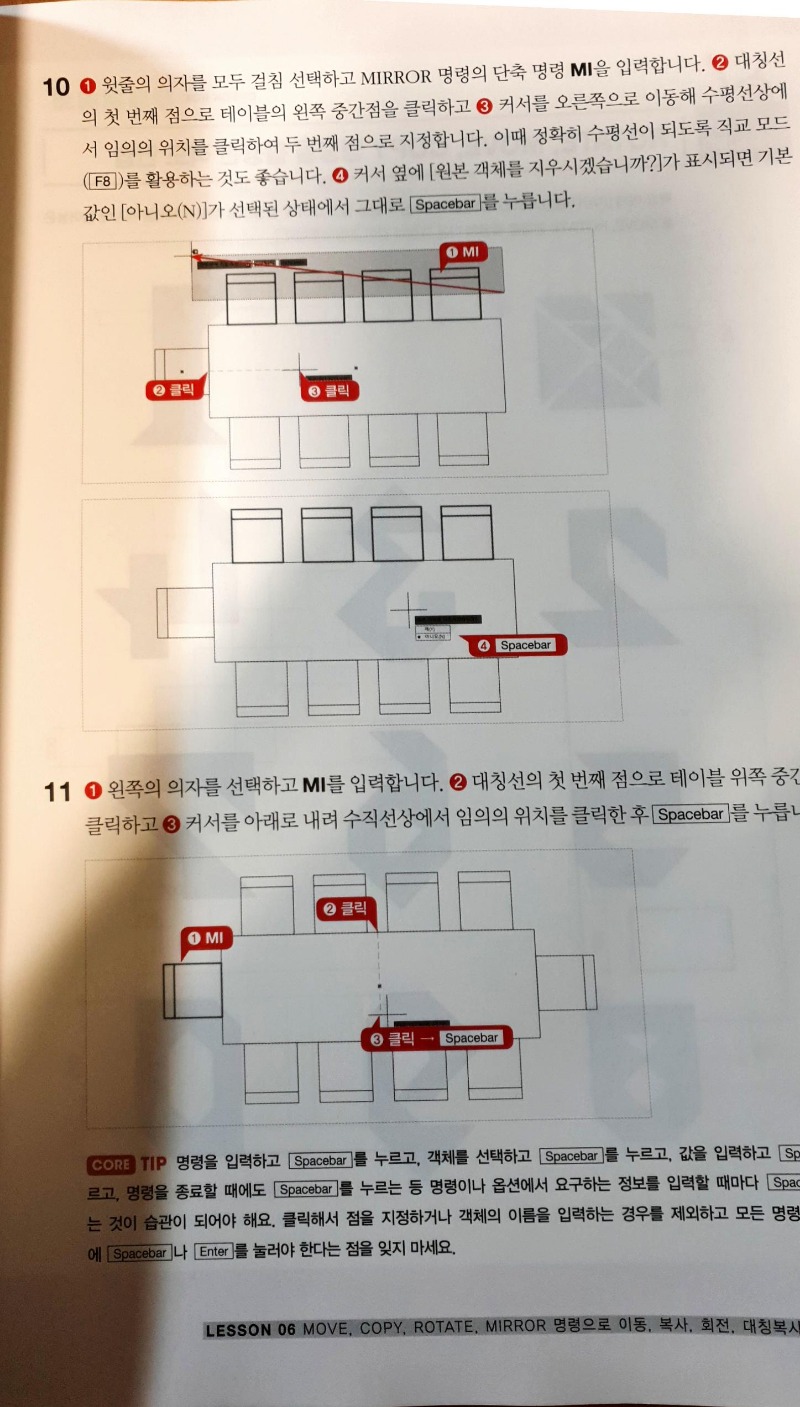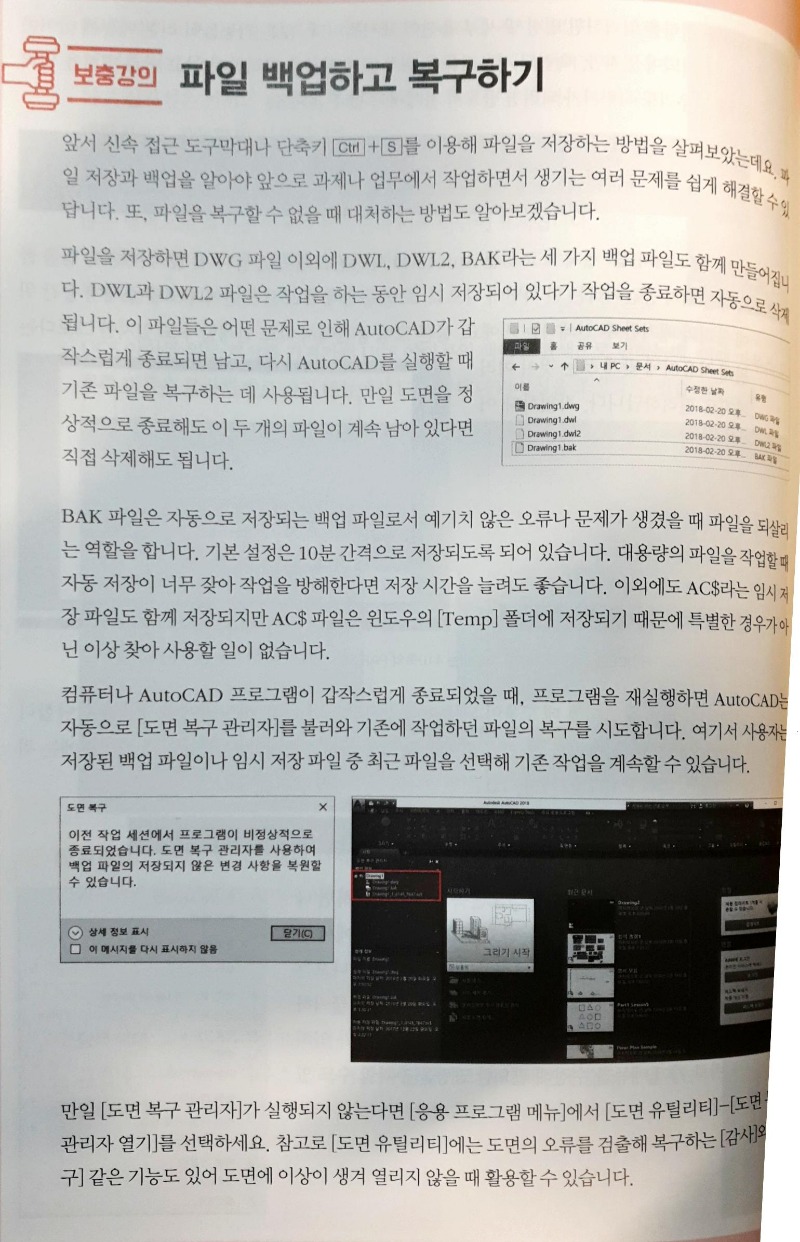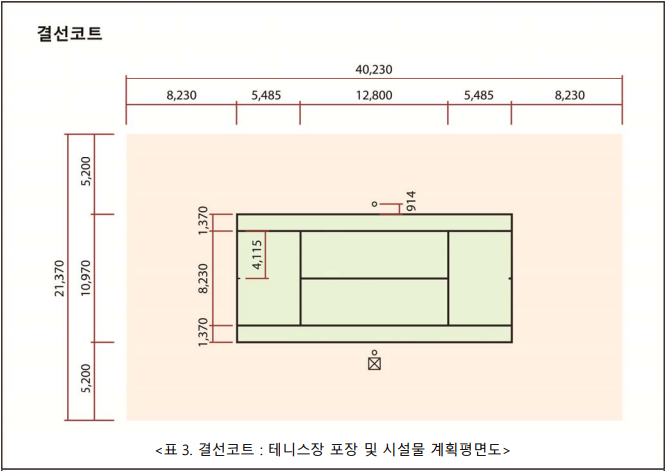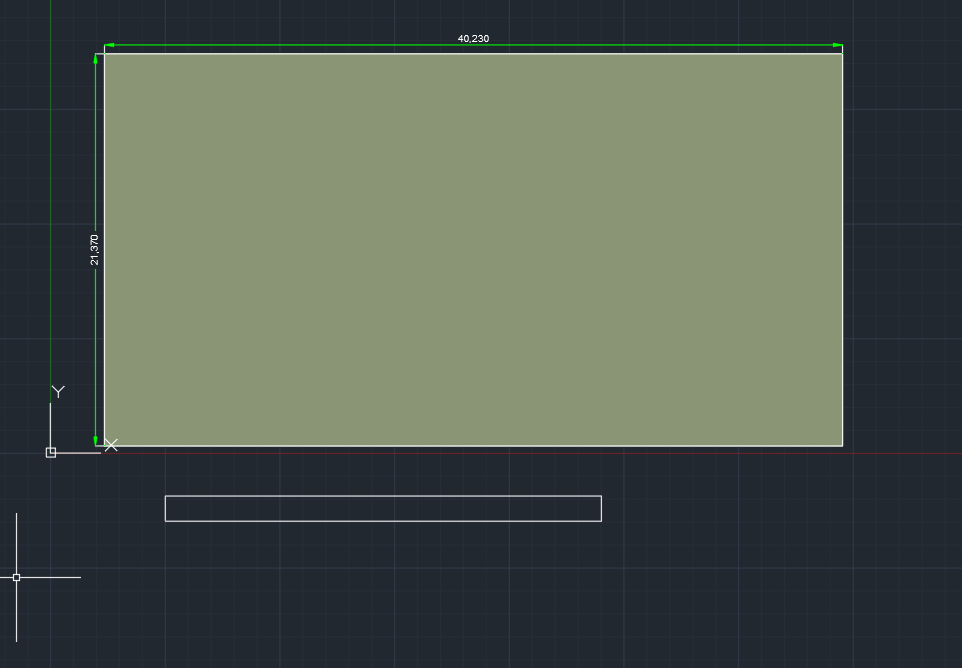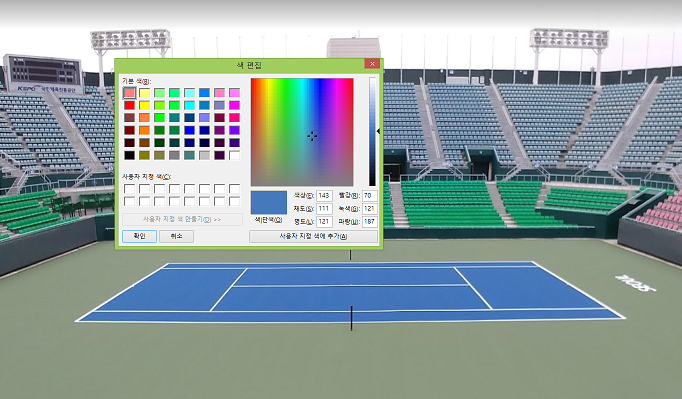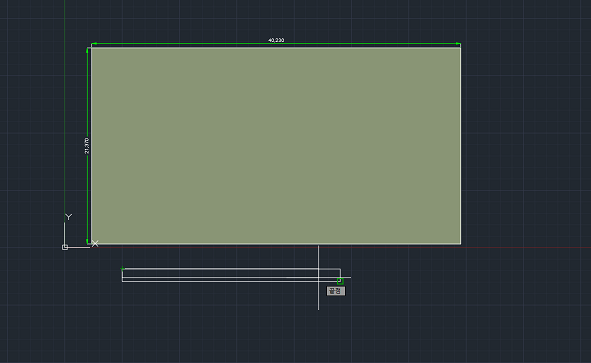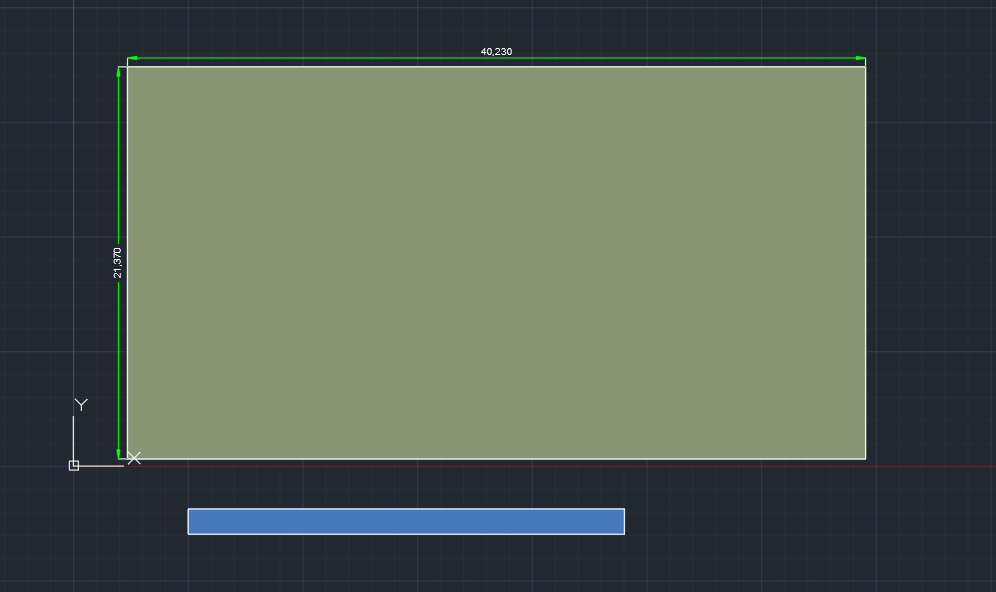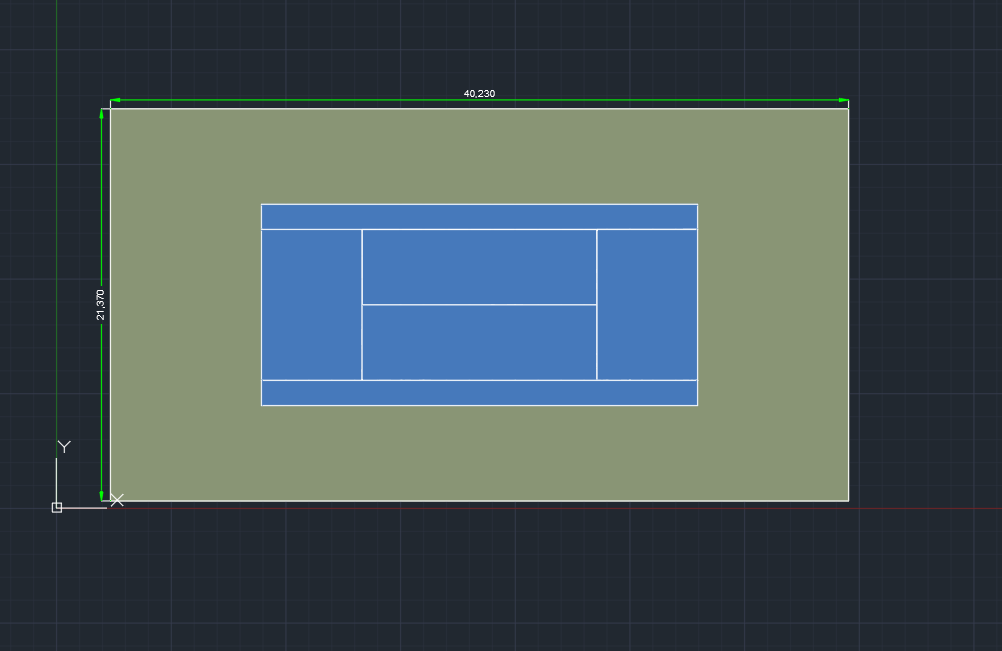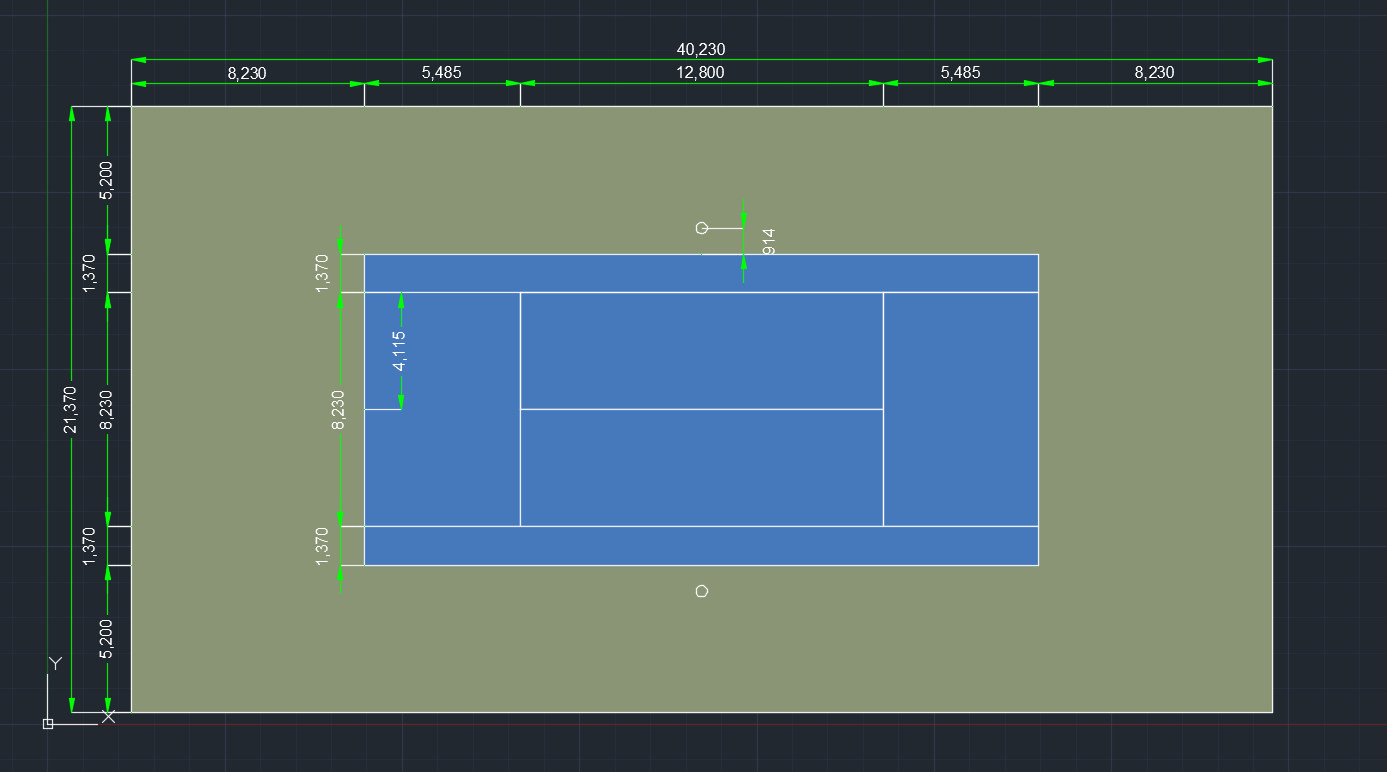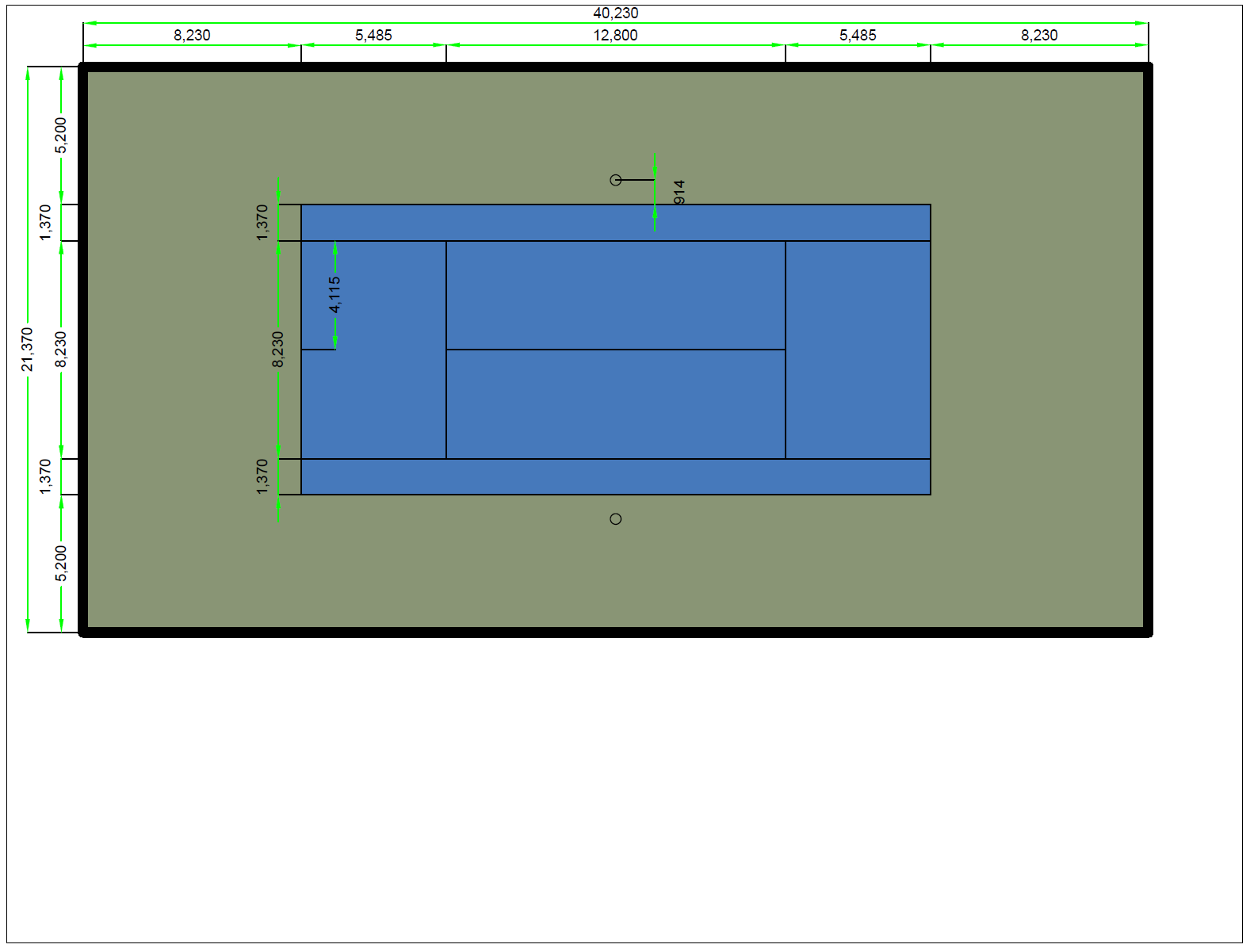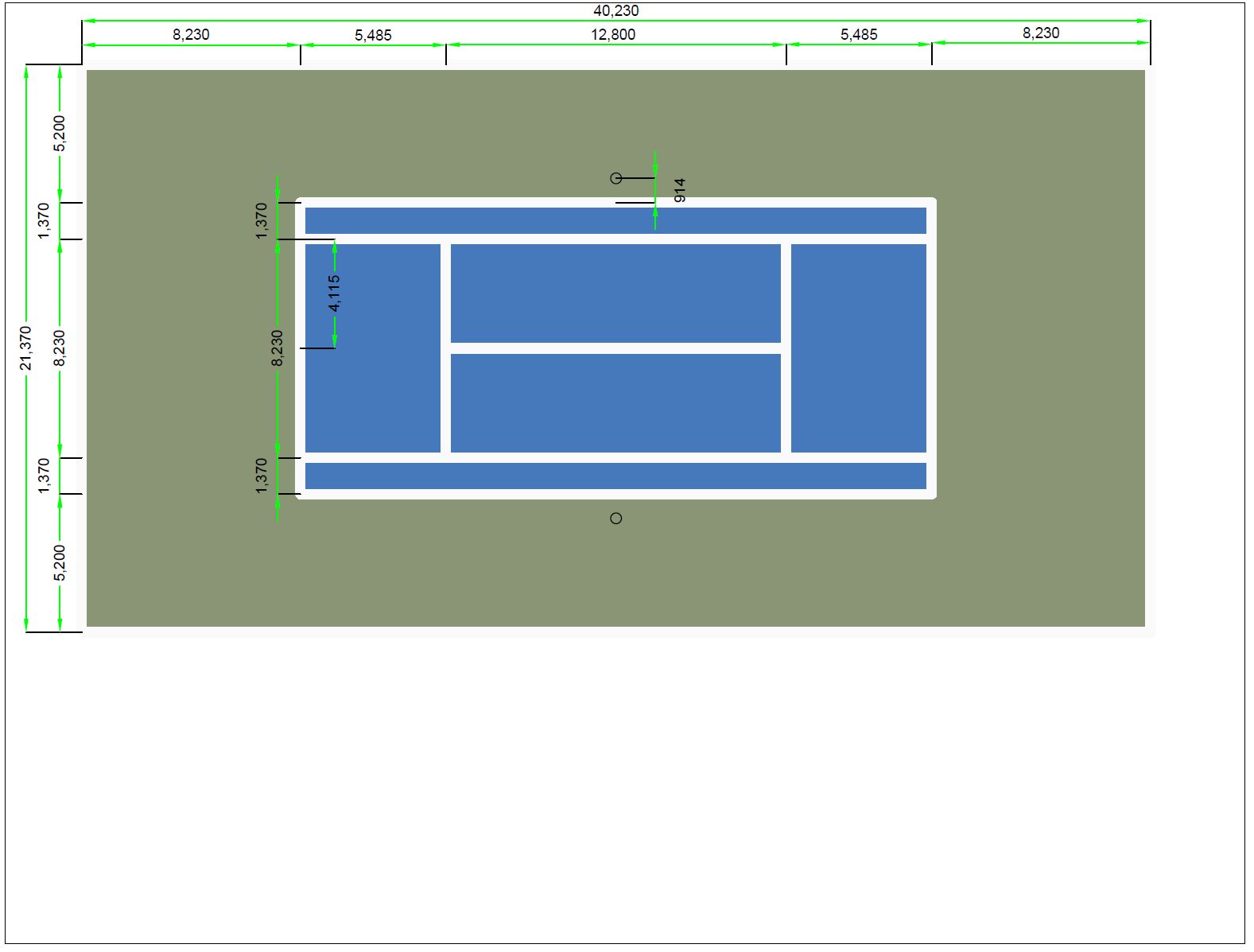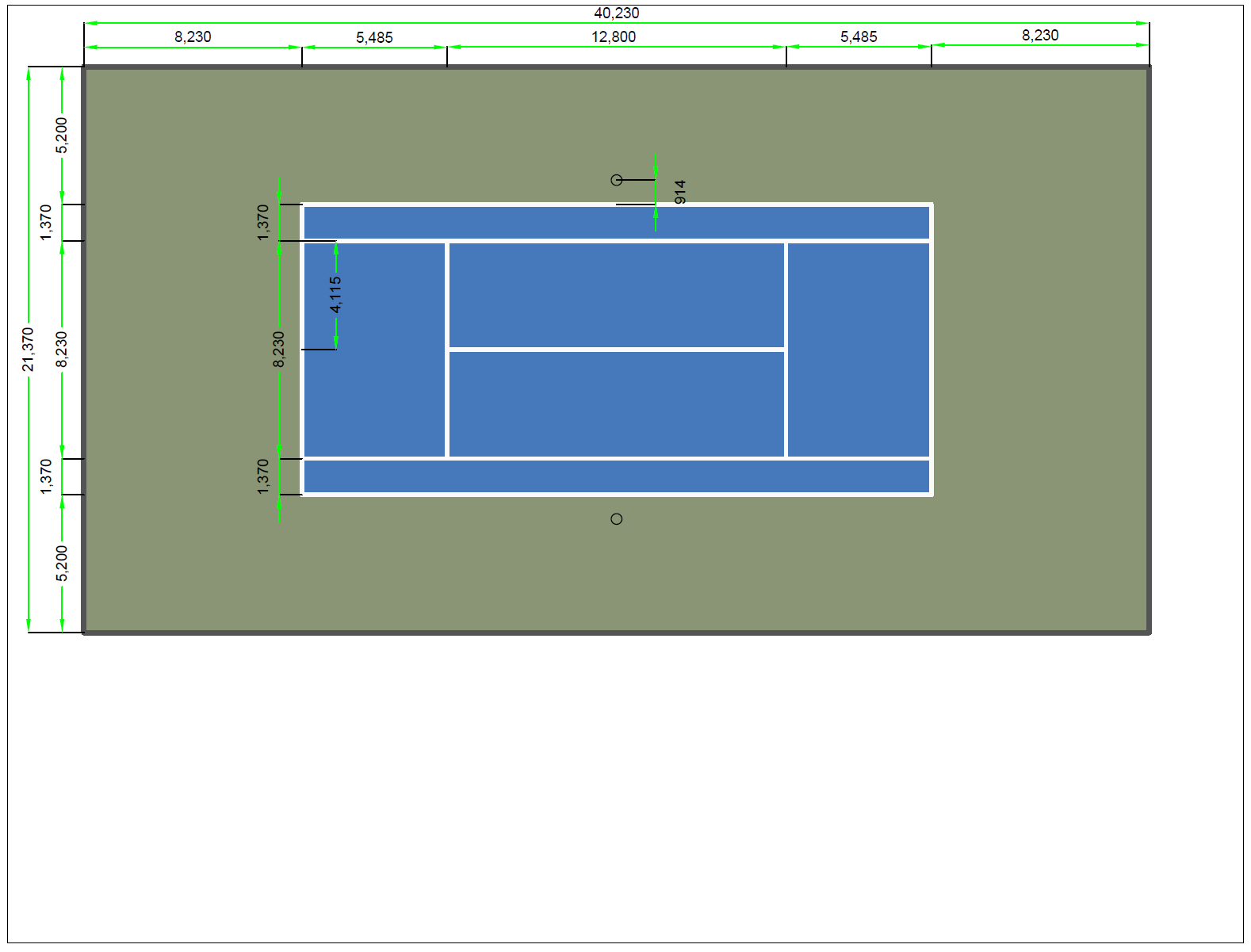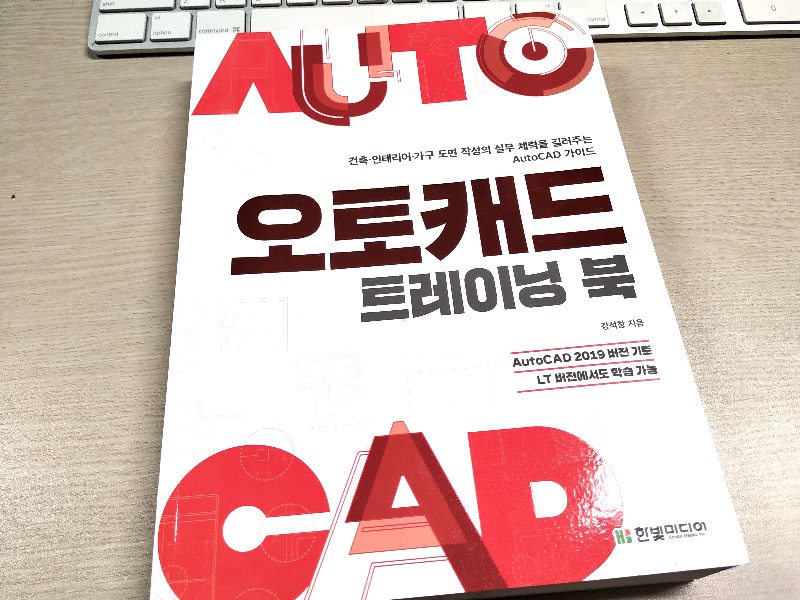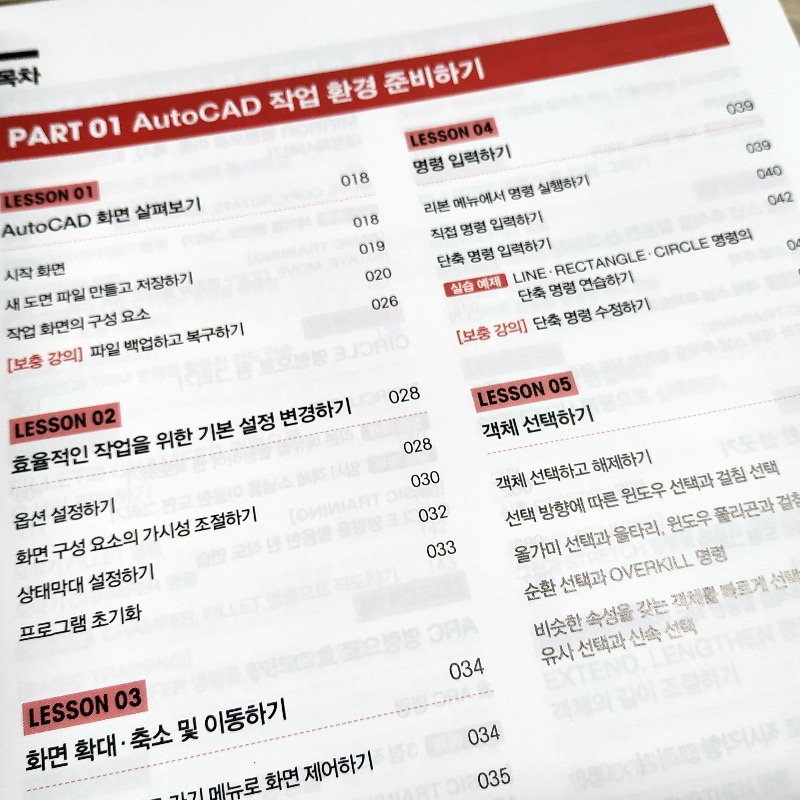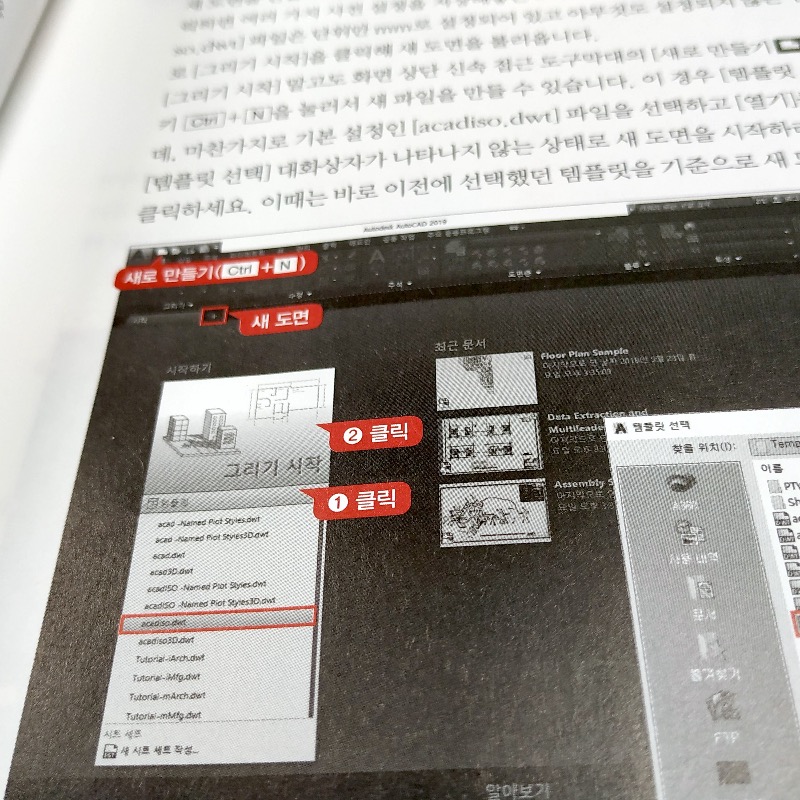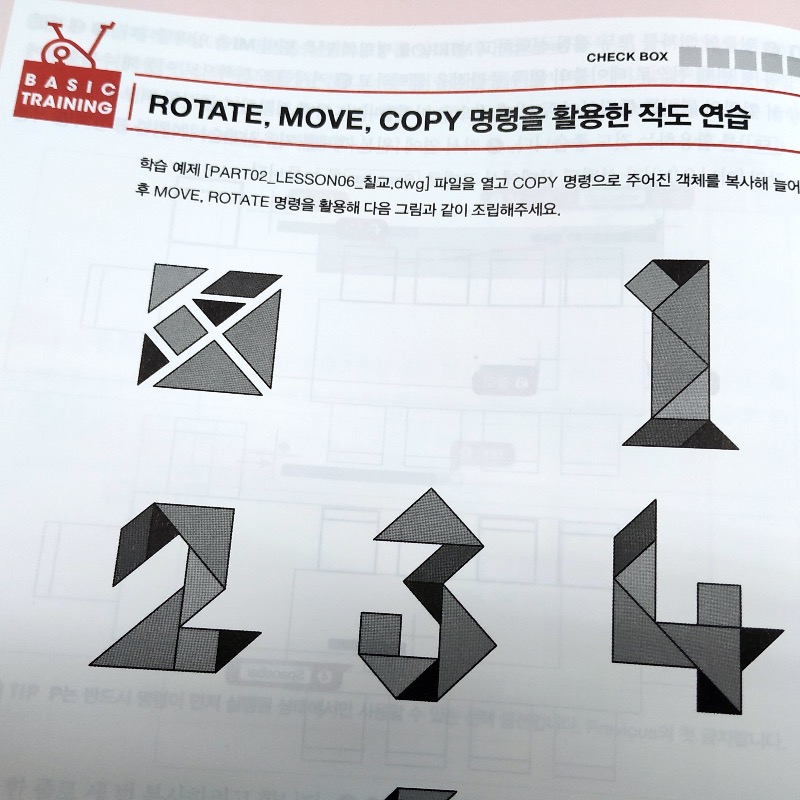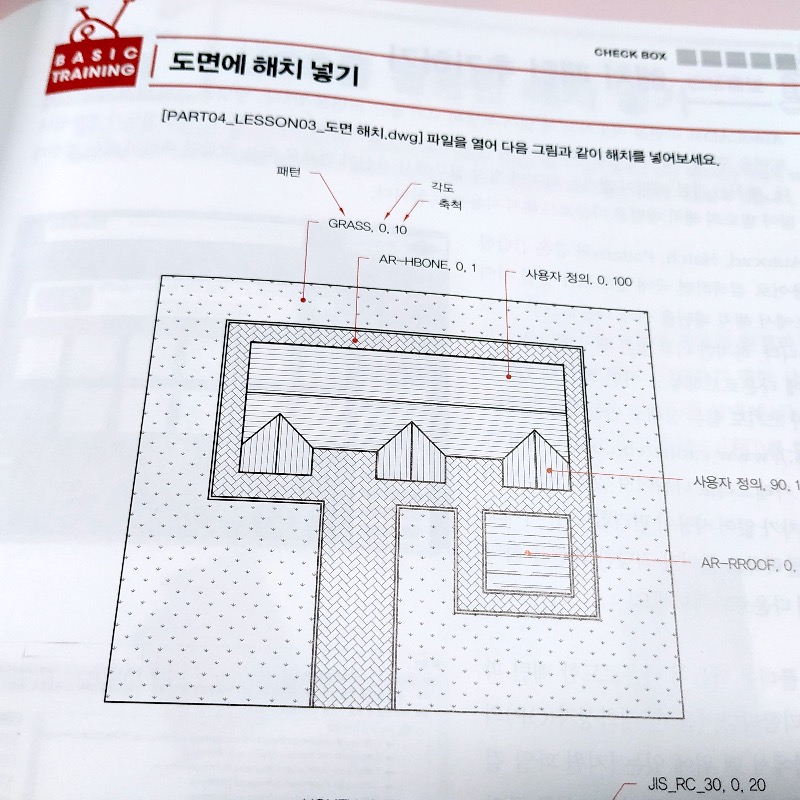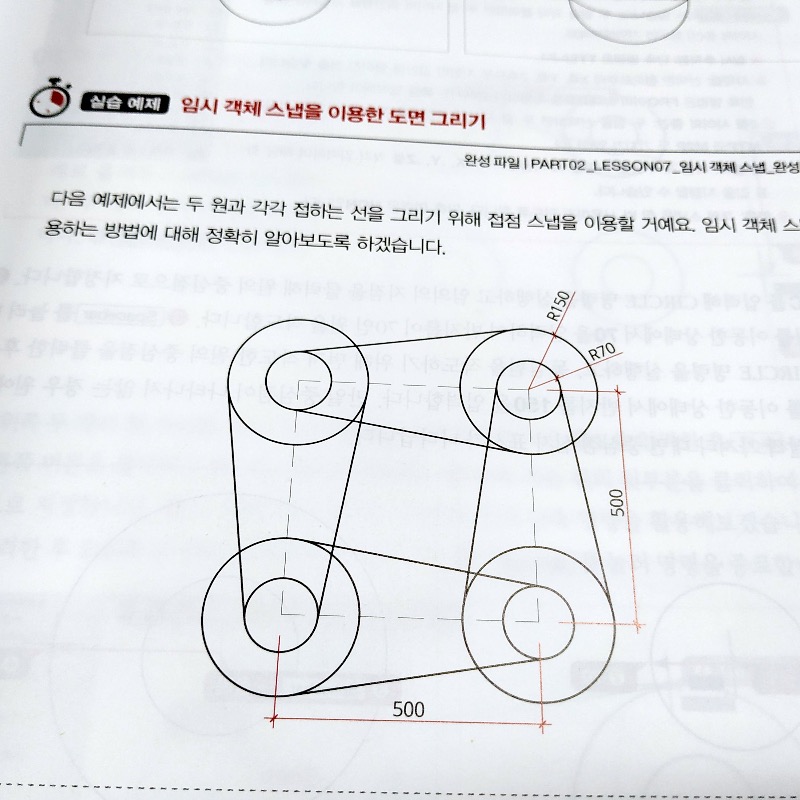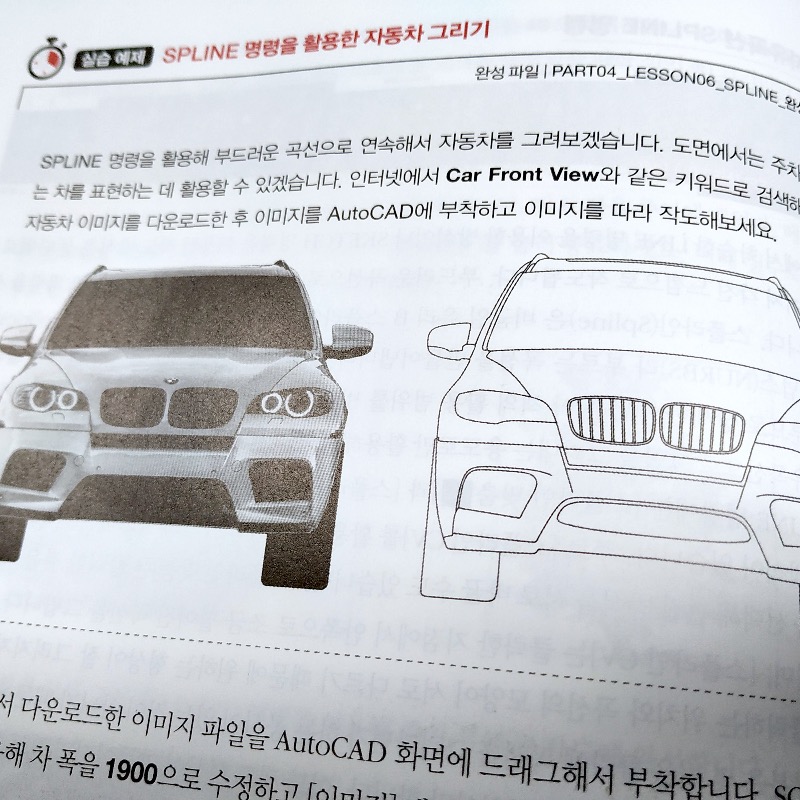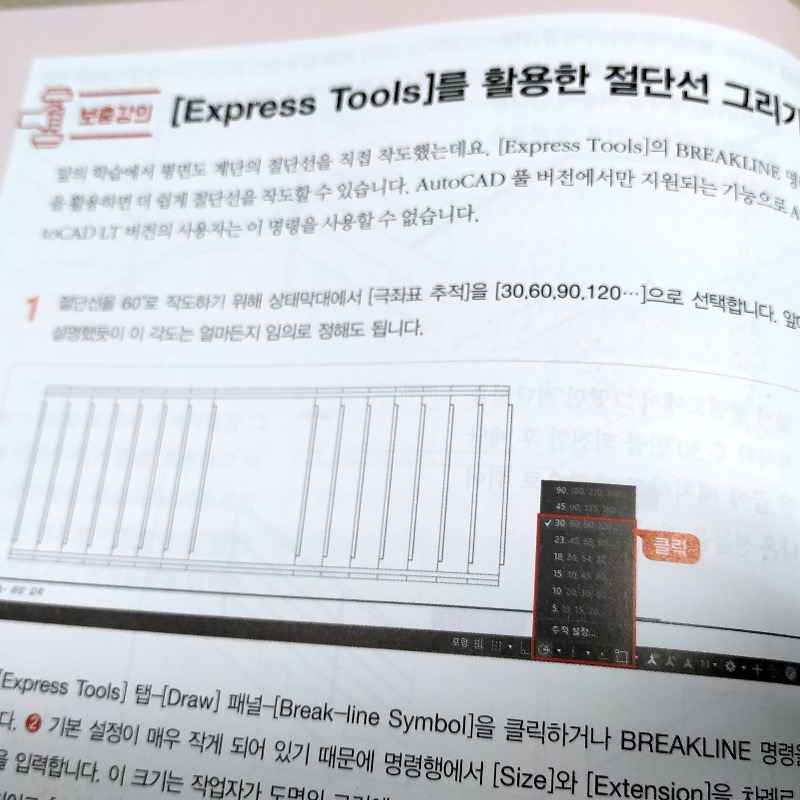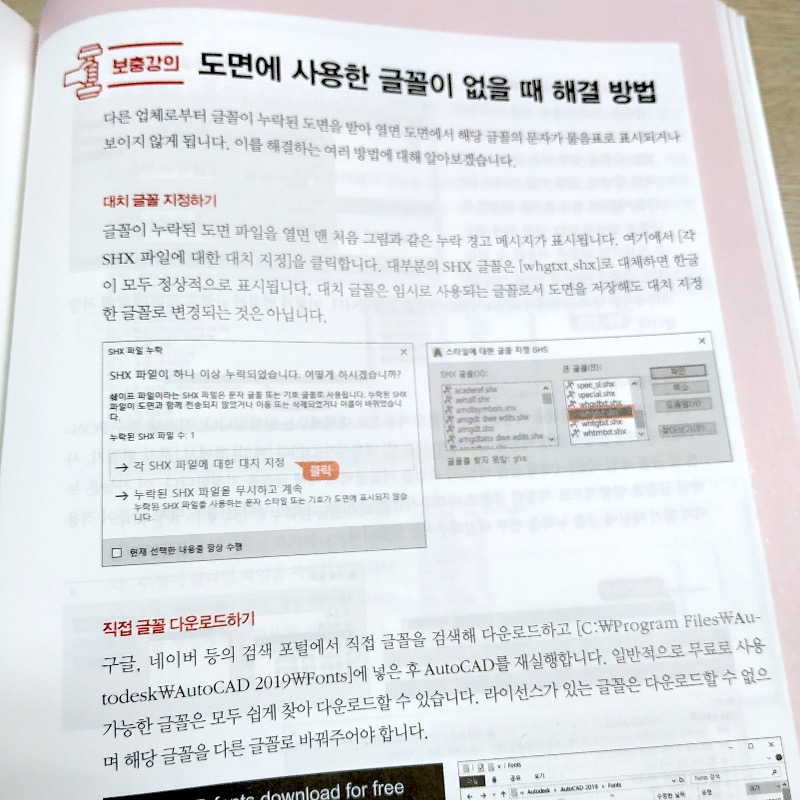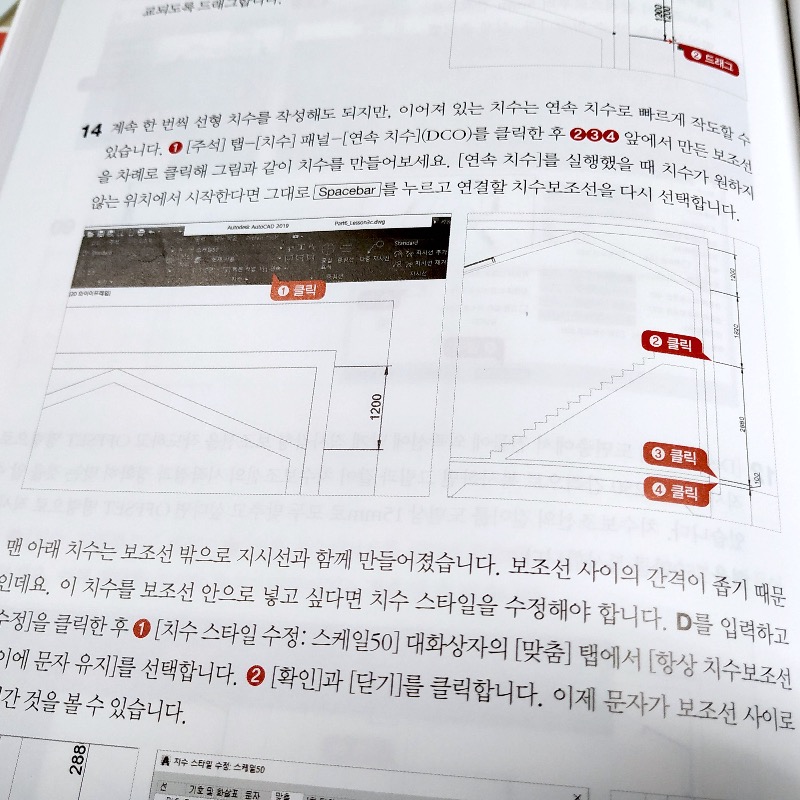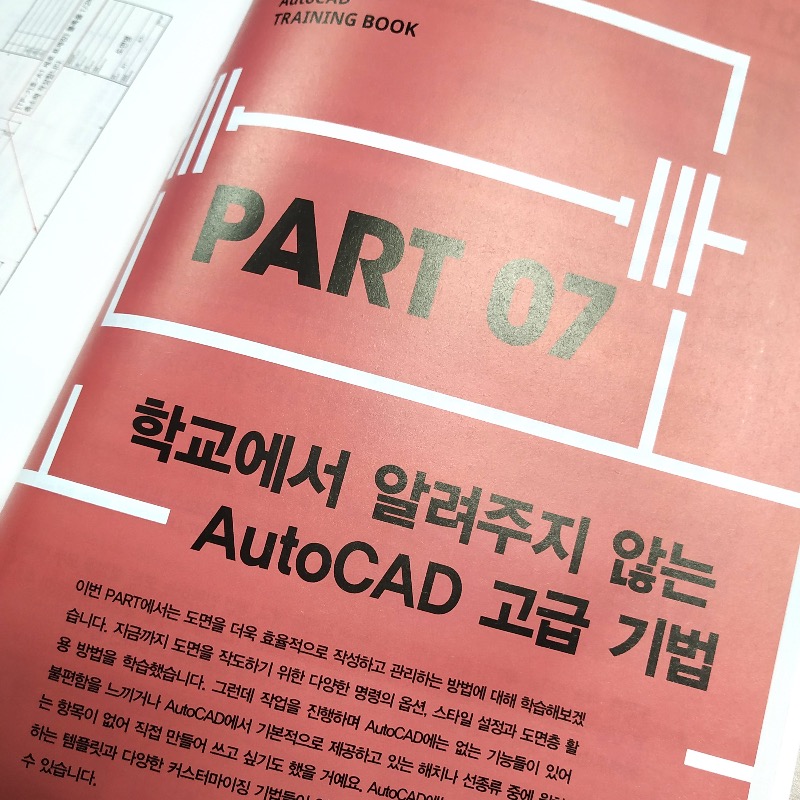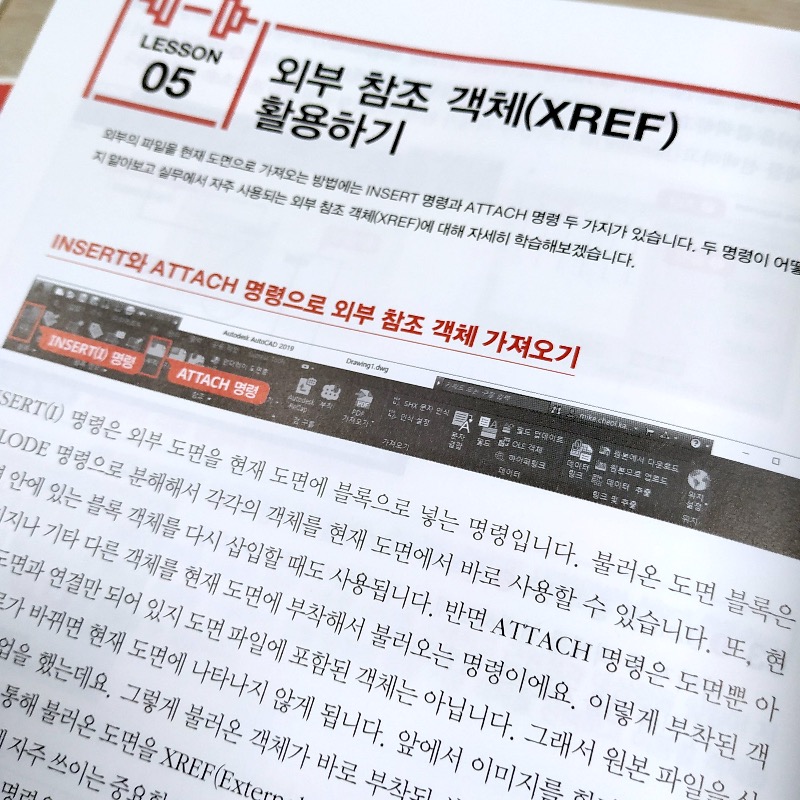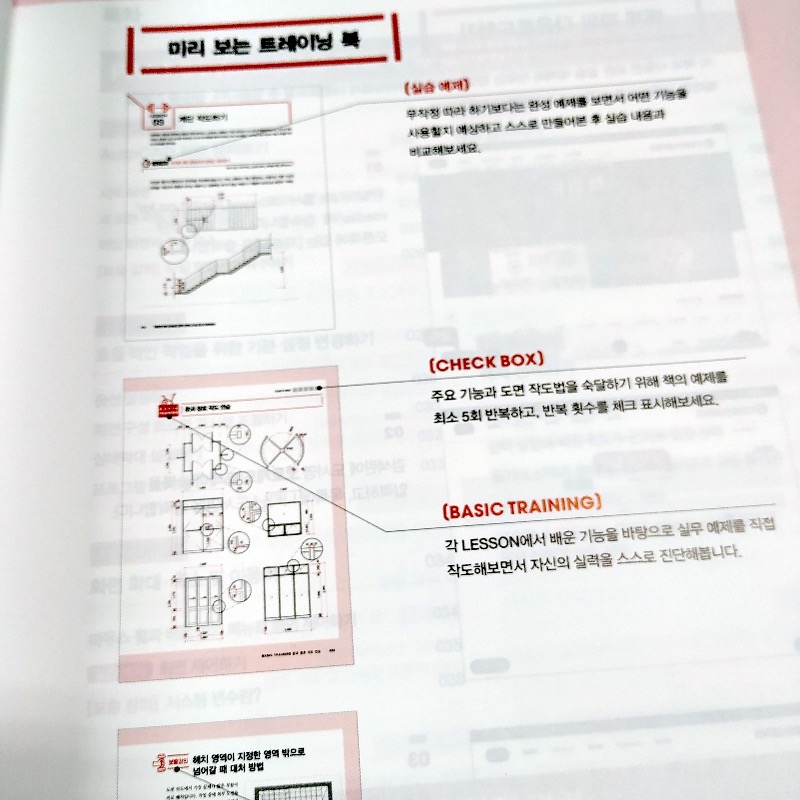PART 01 AutoCAD 작업 환경 준비하기
LESSON 01 AutoCAD 화면 살펴보기
시작 화면
새 도면 파일 만들고 저장하기
작업 화면의 구성 요소
[보충 강의] 파일 백업하고 복구하기
LESSON 02 효율적인 작업을 위한 기본 설정 변경하기
옵션 설정하기
화면 구성 요소의 가시성 조절하기
상태막대 설정하기
프로그램 초기화
LESSON 03 화면 확대•축소 및 이동하기
마우스 휠과 바로 가기 메뉴로 화면 제어하기
[실습 예제] 화면 제어하기
[보충 강의] 시스템 변수란?
LESSON 04 명령 입력하기
리본 메뉴에서 명령 실행하기
직접 명령 입력하기
단축 명령 입력하기
[실습 예제] LINE•RECTANGLE•CIRCLE 명령의 단축 명령 연습하기
[보충 강의] 단축 명령 수정하기
LESSON 05 객체 선택하기
객체 선택하고 해제하기
선택 방향에 따른 윈도우 선택과 걸침 선택
올가미 선택과 울타리, 윈도우 폴리곤과 걸침 폴리곤
순환 선택과 OVERKILL 명령
비슷한 속성을 갖는 객체를 빠르게 선택하는 유사 선택과 신속 선택
PART 02 기본 작도 명령과 편집 명령
LESSON 01 극좌표 추적, 직교 모드, 객체 스냅으로 선 긋기
AutoCAD의 단위 체계
직선을 그리는 세 가지 방법
극좌표 추적과 직교 모드
객체 스냅
[실습 예제] 직교 모드와 객체 스냅을 활용하여 도면 작성하기
[BASIC TRAINING] 극좌표 추적과 직교 모드를 활용한 작도 연습
LESSON 02 상대좌표로 선 긋기
절대좌표와 상대좌표
동적입력
[실습 예제] 지붕 평면도 그리기
LESSON 03 객체 스냅 추적을 활용한 선 그리기
객체 스냅 추적
[실습 예제] 객체 스냅 추적으로 대각선 그리기
[BASIC TRAINING] 상대좌표와 객체 스냅 추적을 활용한 작도 연습
LESSON 04 각도를 이용한 선 긋기
극좌표계
[실습 예제] 극좌표계로 도형 그리기
[BASIC TRAINING] 극좌표 각도 및 극좌표 추적을 활용한 작도 연습
LESSON 05 RECTANGLE 명령으로 직사각형 그리기
직사각형 RECTANGLE 명령
[실습 예제] 직사각형 작도하기
RECTANGLE 명령의 옵션
[실습 예제] 직사각형의 모따기 및 모깎기와 폭 조절하기
[BASIC TRAINING] RECTANGLE 명령을 활용한 작도 연습
LESSON 06 MOVE, COPY, ROTATE, MIRROR 명령으로 이동, 복사, 회전, 대칭복사하기
MOVE, COPY, ROTATE, MIRROR 명령
[실습 예제] 테이블 평면도 그리기
[BASIC TRAINING] ROTATE, MOVE, COPY 명령을 활용한 작도 연습
LESSON 07 CIRCLE 명령으로 원 그리기
원 CIRCLE 명령
[실습 예제] 리본 메뉴를 활용하여 원 작도하기
[실습 예제] 임시 객체 스냅을 이용한 도면 그리기
[BASIC TRAINING] CIRCLE 명령을 활용한 원 작도 연습
LESSON 08 ARC 명령으로 호 그리기
호 ARC 명령
[실습 예제] 3점 작도로 호 그리기
[BASIC TRAINING] ARC 명령을 활용한 호 작도 연습
LESSON 09 POLYGON 명령으로 폴리곤(정다각형) 그리기
폴리곤 POLYGON 명령
[실습 예제] 원에 내접•외접하는 폴리곤과 변을 이용한 폴리곤 그리기
[BASIC TRAINING] 폴리곤 작도 연습
PART 03 다양한 편집 명령과 폴리선 관련 기능
LESSON 01 OFFSET 명령으로 간격 띄워 복사하고 TRIM 명령으로 자르기
간격띄우기 OFFSET 명령
자르기 TRIM 명령
[실습 예제] OFFSET, TRIM 명령을 활용한 도형 작도하기
[BASIC TRAINING] OFFSET과 TRIM 명령을 활용한 작도 연습
LESSON 02 FILLET과 CHAMFER 명령으로 모서리 정리하기
모깎기 FILLET 명령
모따기 CHAMFER 명령
[실습 예제] CHAMFER, FILLET 명령으로 작도하기
[BASIC TRAINING] FILLET, CHAMFER 명령을 활용한 작도 연습
LESSON 03 폴리선(PLINE)과 관련 명령들
폴리선의 종류
PLINE 명령과 DONUT 명령
[실습 예제] PLINE 명령으로 화살표 그리기
[실습 예제] DONUT 명령으로 점 있는 화살표 그리기
선이나 호를 폴리선으로 변환하는 PEDIT 명령
[실습 예제] 휘어진 양쪽 화살표 그리기
JOIN 명령과 EXPLODE 명령
경계 BOUNDARY 명령
객체의 특성을 수정하는 [특성 팔레트]
[실습 예제] 폴리선 그립과 BOUNDARY 명령을 활용한 창호 입면 작도하기
폴리선으로 자유곡선 그리기
[실습 예제] PLINE 명령으로 자유곡선 표현하기
[BASIC TRAINING] PLINE, OFFSET 명령을 활용한 작도 연습
LESSON 04 ELLIPSE 명령으로 타원 그리기
타원 ELLIPSE 명령
[실습 예제] 세면대 평면도 작도하기
[BASIC TRAINING] ELLIPSE 명령을 활용한 작도 연습
LESSON 05 그립으로 객체 편집하고 STRETCH 명령으로 신축하기
그립
신축 STRETCH 명령
[BASIC TRAINING] 그립과 STRETCH 명령을 활용한 객체 편집 연습
LESSON 06 EXTEND, LENGTHEN 명령으로 객체의 길이 조절하기
연장 EXTEND 명령
길이조정 LENGTHEN 명령
[실습 예제] 벽체의 중심선 작도하기
LESSON 07 SCALE 명령으로 크기 조절하고 ALIGN 명령으로 정렬하기
축척 SCALE 명령
[실습 예제] 사각 테이블과 의자 평면도 작도하기
정렬 ALIGN 명령
[실습 예제] ALIGN 명령으로 도형 정렬하기
[BASIC TRAINING] 다양한 편집 명령을 활용한 도면 작도 연습
PART 04 실무를 위한 고급 작도 명령
LESSON 01 ARRAY 명령을 활용한 다양한 배열 작도 방법
배열 ARRAY 명령
직사각형 배열
[실습 예제] 장애인 점자 블록 작도하기
[실습 예제] 펜스 입면도 작도하기
경로 배열
[실습 예제] 회의 테이블의 곡선에 맞춰 의자 배열하기
원형 배열
[실습 예제] 원형 배열을 활용한 테이블 의자 그리기
[실습 예제] 원형 배열을 활용한 리사이클 아이콘 그리기
[BASIC TRAINING] ARRAY 명령을 활용한 도면 작도 연습
LESSON 02 여러 개의 선을 한 번에 그리는 여러 줄과 MLINE 관련 명령
여러 줄 MLINE 명령
[실습 예제] MLINE 명령을 활용한 벽체 작도하기
여러 줄 스타일 MLSTYLE 명령
여러 줄 편집 도구 MLEDIT 명령
[실습 예제] MLINE 명령으로
외부 마감 작도하기
[BASIC TRAINING] MLINE 명령을 활용한 벽체 작도 연습
LESSON 03 HATCH 명령으로 도면에 패턴, 색, 그라데이션 넣기
해치 HATCH 명령
해치의 경계 지정하기
해치의 유형
[옵션] 패널
[실습 예제] 입면에 해치를 넣어 마감재 표현하기
[BASIC TRAINING] 도면에 해치 넣기
[보충 강의] 해치 패턴 추가하기
LESSON 04 UCS를 활용한 해치 넣기
UCS
UCS의 방향에 맞게 화면을 회전하는 PLAN 명령
[실습 예제] 방향에 맞춰 평면도 작도하기
[BASIC TRAINI
UCS를 활용한 도면 작도 연습
LESSON 05 ISODRAFT 명령으로 등각투상도(아이소메트릭) 그리기
등각투영 제도 ISODRAFT 명령
[실습 예제] 등각투영 제도로 문 작도하기
[BASIC TRAINING] 등각투상도 작도 연습
LESSON 06 자유롭게 선을 그리는 명령들
부착 ATTACH 명령을 활용한 도면 요소 그리기
[실습 예제] 걷고 있는 사람 그리기
스케치 SKETCH 명령
[실습 예제] 스케치를 활용해 수목 평면 표현하기
자유곡선 SPLINE 명령
[실습 예제] SPLINE 명령을 활용한 자동차 그리기
[BASIC TRAINING] 이미지를 활용한 자유곡선 그리기
LESSON 07 REVCLOUD, RAY, XLINE, HELIX 명령
구름형 리비전 REVCLOUD 명령
[실습 예제] 다양한 형태의 구름형 리비전 작도하기
광선 RAY 명령
구성선 XLINE 명령
나선 HELIX 명령
[BASIC TRAINING] 다양한 편집 명령을 활용한 작도 연습
PART 05 다양한 실무 건축 구성 요소 작도하기
LESSON 01 도면층(LAYER)으로 도면 객체 분류하기
도면층 특성 관리자
도면층 만들고 이름 지정하기
도면층의 색상
도면층의 선종류와 선가중치
[도면층] 패널
[특성] 패널과 [특성 팔레트]
[실습 예제] 도면층의 활용법과 출
선 두께 조절하기
[실습 예제] 도면층의 가시성 조절과 특성 필터를
도면층 분류하기
LESSON 02 기둥과 벽 작도하기
[실습 예제] 건물 구조부 평면도 작도하기
[BASIC TRAINING] 도면층 나누어 평면도 벽체 작도하기
LESSON 03 계단 작도하기
[실습 예제] 직선형 계단 평면도와 단면도 작도하기
[보충 강의] [Express Tools]를 활용한 절단선 그리기
[BASIC TRAINING] 다양한 계단 형태 작도 연습
LESSON 04 문의 평면과 입면 작도하기
문 평면도의 선 구분하기
도면의 치수
[실습 예제] 문 평면도 작도하기
[실습 예제] 문 입면도 작도하기
LESSON 05 창문의 평면과 입면 작도하기
축척에 따른 도면의 정밀도
[실습 예제] PVC 단창 평면도 작도하기
[실습 예제] PVC 이중창 평면도 작도하기
[실습 예제] PVC 단창 입면도 작도하기
LESSON 06 ARRAY와 DIVIDE 명령을 활용한 창호 작도하기
[실습 예제] 3연동문 평면도 작도하기
[실습 예제] 폴딩도어 평면도 작도하기
[BASIC TRAINING] 문과 창호 작도 연습
LESSON 07 블록과 동적블록
블록 BLOCK 명령
[실습 예제] 문 블록 지정해서 활용하기
동적블록
[실습 예제] 문 동적블록 만들기
[실습 예제] 창문 동적블록 만들기
LESSON 08 동적블록을 활용한 경량 철골 천장 구조 작도하기
[실습 예제] 경량 철골 천장 구조 작도하기
LESSON 09 다양한 단열재 표현 방법
[실습 예제] 단열재 표현하기
[BASIC TRAINING] 신축과 배열을 활용한 동적블록 만들기
LESSON 10 가구 작도하고 가시성을 활용한 동적블록 만들기
축척에 따른 가구의 정밀도
[실습 예제] 신발장 평면도 작
동적블록으로 폭 조절하기
[BASIC TRAINING] 가구 동적블록 제작 연습
LESSON 11 블록 속성 태그를 활용한 도면 기호 블록 만들기
[실습 예제] 1방향 입면 기호 작도하기
[BASIC TRAINING] 속성을 활용한 동적블록 만들기
[보충 강의] 인터넷에서 블록 소스 다운로드하기
LESSON 12 디자인센터와 도구 팔레트 활용하기
[디자인센터]와 [도구 팔레트]
[도구 팔레트] 활용하기
[도구 팔레트]에서 특정한 도면층과 명령이 지정된 객체 활용하기
[도구 팔레트]에서 블록 정리하기
[도구 팔레트] 백업하고 복구하기
LESSON 13 동적블록과 도구 팔레트를 활용해 도면 작도하기
[실습 예제] 도구 팔레트를 활용해 평면도에 창호와 가구 넣기
[BASIC TRAINING] 도구 팔레트를 활용한 아파트 평면도 완성하기
[보충 강의] 해치 영역이 지정한 영역 밖으로 넘어갈 때 대처 방법
PART 06 주석 객체 작성하고 도면 출력하기
LESSON 01 주석 객체와 다양한 플롯 방식
주석 객체
모형 공간과 도면 공간
도면 작도와 플롯 방식
다양한 주석 스타일
LESSON 02 나만의 플롯 스타일 테이블(CTB) 파일 만들기
플롯 스타일 테이블
LESSON 03 모형 공간에서 주석 작성하고 도면 플롯하기
[실습 예제] 건물 단면도와 계단부 상세도 주석 작성하고 출력하기
[BASIC TRAINING] 모형 공간에서 주석 객체 작성하기
[보충 강의] 도면 객체가 플롯되는 순서(DRAWORDER와 CDORDER 명령)
LESSON 04 주석 축척 활용하고 도면 공간에서 플롯하기
도면 공간과 뷰포트
[실습 예제] [배치] 탭 설정하고 치수선 넣기
[보충 강의] 도면에 사용한 글꼴이 없을 때 해결 방법
[BASIC TRAINING] 주석 축척과 도면 공간을 활용한 주석 작성하기
LESSON 05 도면 공간에서 주석 작성하고 공간 변경(CHSPACE) 활용하기
[실습 예제] [배치] 탭 설정하고 치수선 넣기
주석 객체의 공간을 변경해주는 CHSPACE 명령
[실습 예제] 입면도 치수 넣고 세로좌표 활용하기
[BASIC TRAINING] 도면 공간에 주석 객체 작성하기
[보충 강의] 규격 외 용지를 추가하는 방법
LESSON 06 TABLE 명령으로 표 만들기
TABLE 명령을 왜 써야하나?
테이블의 기본 구성과 수정 방법
[실습 예제] 테이블 작성하기
LESSON 07 TABLE 명령으로 실별 면적 자동으로 산출하기
[실습 예제] 테이블에 도면 면적 넣기
[BASIC TRAINING] 표 그리기
LESSON 08 데이터 추출을 활용한 테이블 작성하기
[BASIC TRAINING] [실습 예제] 조경 식재 수량표
[BASIC TRAINING] 데이터 추출을 활용한 테이블 만들기
[BASIC TRAINING] 근린생활시설 평면도 작도하기
PART 07 학교에서 알려주지 않는 AutoCAD 고급 기법
LESSON 01 템플릿 활용하기
템플릿
[실습 예제] 템플릿 작성하기
템플릿 백업하고 복구하기
LESSON 02 문자와 쉐이프(도형)를 활용해 선종류 만들기
[실습 예제] 선종류 만들기
LESSON 03 DRAWHATCH 리습과 SuperHatch 블록으로 해치 패턴 만들기
[실습 예제] DRAWHATCH 리습을 활용해 해치 패턴 만들기
LESSON 04 오토리습(AutoLISP)으로 추가 기능 활용하기
[실습 예제] Double Extend 리습 등록해서 중심선 빠르게 작도하기 5
[실습 예제] Alignit 리습 활용해 객체 정렬하기
LESSON 05 외부 참조 객체(XREF) 활용하기
INSERT와 ATTACH 명령으로 외부 참조 객체 가져오기
LESSON 06 게시와 시트 세트를 활용해 도면 출력하기
게시로 여러 파일의 도면 한 번에 출력하기
시트 세트 활용하기
전자 전송 PACKAGE(ETRANSMIT) 명령으로 파일 구조 패키징하기